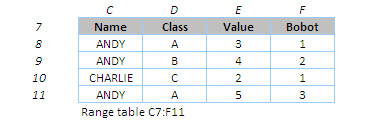
Bisa anda lihat bahwa pada baris ke 7 adalah header table
Nah jika anda cukup "iseng", dan ingin melakukan sumproduct berkondisi pada table tersebut (data beserta headernya), maka :
misal: Name= ANDY
=SUMPRODUCT((C7:C11="ANDY")*E7:E11*F7:F11)
Hasilnya adalah #VALUE
Nah bagaimana cara untuk menghindari #VALUE ???
Caranya adalah sbb :
=SUMPRODUCT(--(C7:C11="ANDY"),(E7:E11),(F7:F11))
Jangan gunakan '*' sebagai operator AND, gunakan koma (,)
Perhatikan sebelum (C7:C11="ANDY") ada tanda minus dua kali "--"
Artinya "--" apa ya ?
Tanda tersebut digunakan untuk "memaksa" hasil boolean (TRUE atau FALSE) menjadi numeric (1 atau 0)
Bisa juga dengan menggunakan fungsi berikut :
=SUMPRODUCT((C7:C11="ANDY")*1,(E7:E11),(F7:F11))
=SUMPRODUCT((C8:C12="ANDY")+0,(E8:E12),(F8:F12))
Thanks
